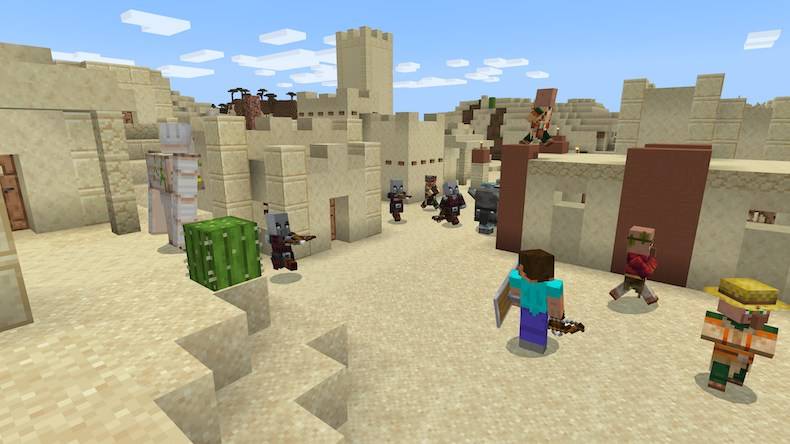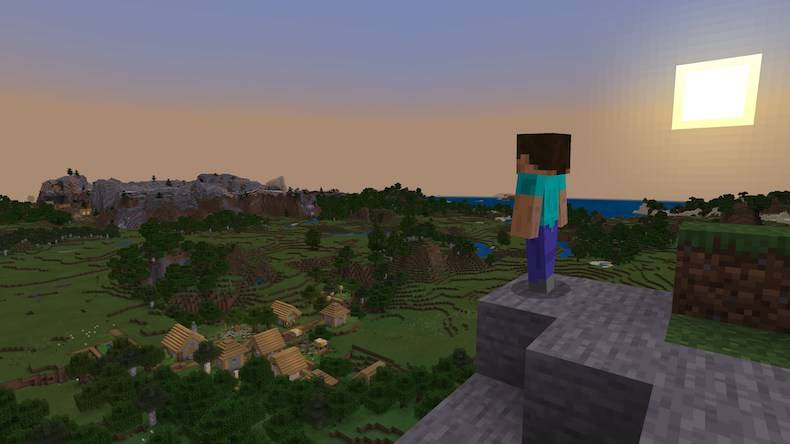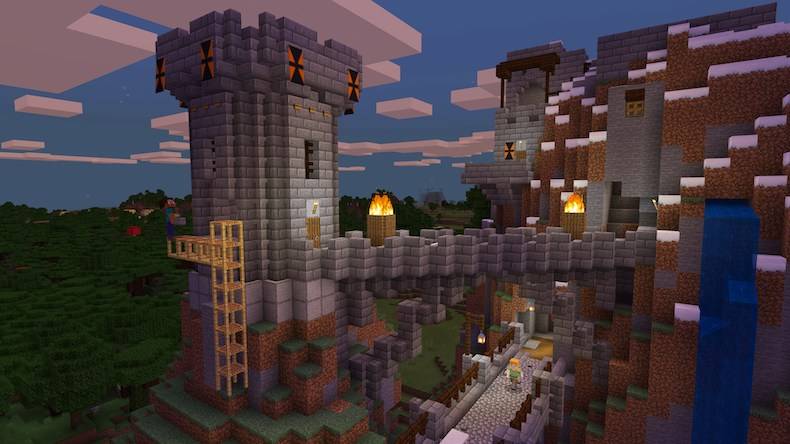Изтегляне Minecraft Launcher
Изтегляне Minecraft Launcher,
Minecraft Laucher е програма за изтегляне и стартиране за Minecraft (Bedrock Edition), Minecraft Java Edition и Minecraft Dungeons за Windows.
Играта Minecraft за компютър с Windows може да се играе на компютри с Windows 11/10, Minecraft Dungeons Windows 7 и по-нови.
Изтеглете Minecraft Launcher
На първия екран за влизане трябва да влезете с вече съществуващ акаунт в Minecraft, акаунт в Mojang Studios или стария си акаунт в Minecraft. Ако нямате акаунт, трябва да създадете безплатен акаунт в Minecraft. Можете да създадете нов акаунт, като щракнете върху връзката и влезете от раздела Настройки/Настройки.
В левия ъгъл ще видите раздела Новини, раздел за всяка игра и Minecraft Laucher в раздела Настройки. Можете да видите активния си акаунт в горния ляв ъгъл на Minecraft Launcher. Ако сте влезли с акаунт в Microsoft, се показва потребителското ви име на версията на Java, ако нямате Xbox геймъртаг. Можете да управлявате активни акаунти или да излизате от акаунтите си, като щракнете върху него и как да играете Minecraft? Можете да стигнете до страницата за помощ, която отговаря на въпроси като:
Изтеглете Minecraft
Minecraft Laucher включва играта Minecraft за Windows. Основната секция Play/Play ви позволява да изтегляте и играете Minecraft на компютъра. Можете да играете Minecraft Bedrock Edition, като щракнете върху бутона Игра.
Ако компютърът ви не е свързан с интернет, можете да стартирате играта в офлайн режим, но трябва да бъде изтеглена първоначално, за да можете да играете без интернет. Ако използвате неподдържано устройство, ще видите предупреждение с връзка към уебсайт с поддържани устройства. Ако не сте влезли в акаунта, от който сте закупили играта, ще бъдете насочени към магазина на Microsoft, за да изтеглите безплатната демо версия на играта вместо бутона Игра.
Има секция с често задавани въпроси и отговори за играта Minecraft Launcher и Minecraft Windows (Bedrock Edition), инсталационна секция за поправка или деинсталиране на играта и секция с бележки за корекция с новостите в новата / най-новата версия.
Функции на Minecraft Windows
Имате неограничени ресурси в играта Minecraft. Ще прехвърлите границите на въображението си в творчески режим, ще копаете дълбоко в режим на оцеляване, ще изработите оръжия и брони, за да отблъснете опасни тълпи. Можете да напредвате сами в необятния свят на Minecraft или да изследвате с приятелите си и да се борите за оцеляване.
Изтеглете Minecraft Java Edition
Разделът Play ви позволява да изтеглите и стартирате Minecraft Java Edition. Той също така изброява секцията за инсталиране вляво, вашето потребителско име на Java Edition отдясно и информация за най-новите актуализации на играта Minecraft по-долу. Можете да започнете да играете играта, като щракнете върху бутона Игра. Ако компютърът ви не е свързан с интернет, можете да стартирате играта в офлайн режим, но ако сте изтеглили инсталационните файлове от самото начало, можете да играете без интернет.
Ако не сте влезли с акаунта, от който сте закупили играта, бутонът Игра няма да се появи, вместо това ще се появи бутон, от който можете да изтеглите безплатната пробна версия на играта. Бележките за корекция ви уведомяват какво е новото с най-новата актуализация на играта.
Можете да създавате и редактирате персонализирани инсталации от секцията Инсталации. Ще видите бутони за сортиране и търсене на инсталирания, както и квадратчета за отметка за активиране на инсталирания с пуснати версии, моментни снимки и модифицирани версии на играта. По подразбиране има настройки за най-новата версия и най-новата екранна снимка. Можете да създадете и редактирате нова инсталация, като щракнете върху новата инсталация. Бутонът Play ви позволява да стартирате избраната инсталация и можете да видите къде е инсталирана играта с иконата на папката.
Minecraft Launcher ви позволява да играете дори на най-старите версии на играта с функцията за обратна съвместимост. Можете да видите версиите, които можете да инсталирате и играете, в секцията за инсталации, като изберете Показване на предишни версии на Java Edition в раздела за настройки на Minecraft Launcher. Може да срещнете различни грешки в по-старите версии, предлагам да го стартирате в отделна директория и да архивирате световете. Когато отворите предишни версии, можете да играете бета и алфа версии на Minecraft, както и класически версии.
В секцията Skins можете да видите как изглеждате в играта и да промените външния си вид. Стив и Алекс е кожата по подразбиране. Можете да приложите скинове, като щракнете върху Използване в библиотеката за кожи. Изгледите могат да бъдат редактирани, дублирани и изтривани. Кожата на Стив и Алекс може да бъде дублирана, приложена, но не и изтрита.
Пригответе се за приключение с неограничени възможности, докато строите, копаете, борите се с мафиоти, изследвате динамичния свят на Minecraft в Minecraft Java Edition.
Изтеглете Minecraft Dungeons
Играйте на страницата на Minecraft Dungeons, разделите за dlc, често задавани въпроси, бележки за инсталиране и актуализиране, добре дошли. Разделът Play ви позволява да изтеглите най-новата версия на Minecraft Dungeons на вашия компютър, можете да започнете да играете, като щракнете върху бутона Play. Можете да видите екранните снимки на играта и да получите достъп до новините за актуализациите на Minecraft. Ще бъдете насочени да закупите компютърната игра Minecraft отделно.
Можете да получите достъп до съдържание за изтегляне за Minecraft Dungeons от раздела DLC. Налична е функция за търсене заедно с опция за филтриране за стесняване на резултатите при търсене на DLC. Всеки DLC е показан в структура на изглед на карта с DLC информация вляво. Можете да научите всичко, което искате да знаете за Minecraft Dungeons от секцията с често задавани въпроси.
Ще посмееш ли да влезеш сам в тъмните подземия или ще влачиш приятелите си със себе си? В Minecraft Dungeons до четирима играчи ще се бият заедно през изключително разнообразна гама от изпълнени с екшън, изпълнени със съкровища нива. Очаква ви епична мисия, в която трябва да спасите всички селяни и да победите злия селянин Арчи.
Minecraft Launcher може да се използва на повече от 60 езика, включително турски. Препоръчвам да държите Minecraft Launcher отворен, докато стартирате игрите. Активирайте анимациите, деактивирани по подразбиране, деактивирайте хардуерното ускорение, за да избегнете проблеми с движението. Можете да добавяте, управлявате, премахвате и превключвате между вашите акаунти в Microsoft, Mojang Studios или Minecraft от секцията Акаунти.
Minecraft Launcher Спецификации
- Платформа: Windows
- Категория: Game
- Език: Английски
- Размер на файла: 10.12 MB
- Лиценз: Безплатно
- Програмист: Mojang
- Последна актуализация: 15-02-2022
- Изтегляне: 1